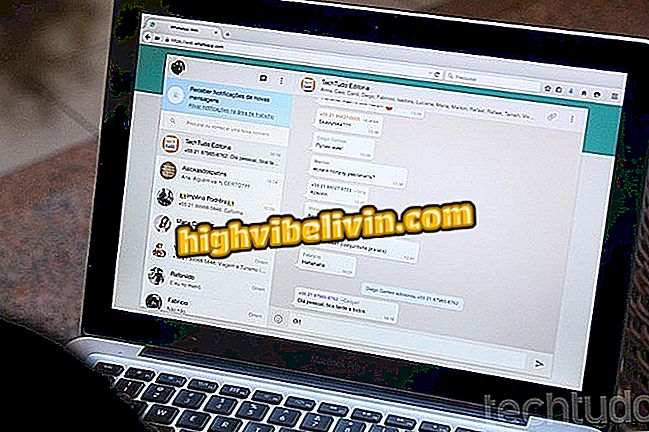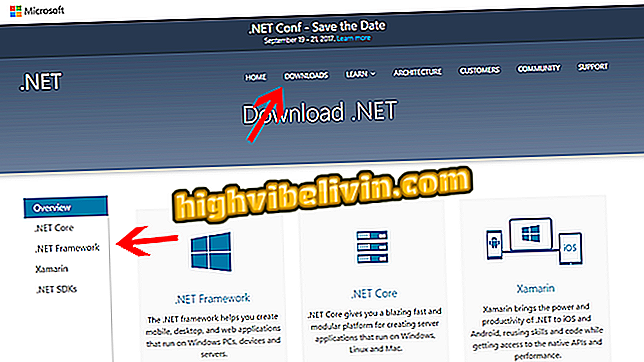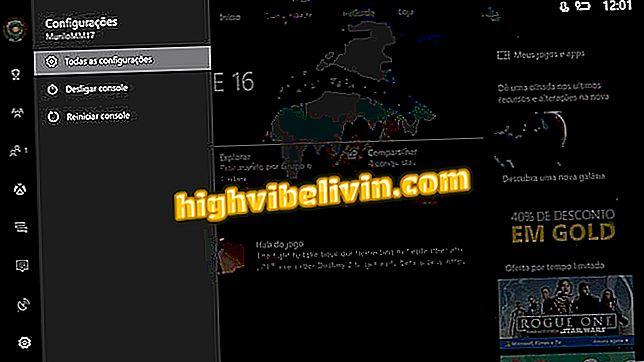Cara membuat tabel di Excel
Membuat tabel di Excel adalah tugas sederhana. Aplikasi Microsoft menghadirkan galeri dengan beberapa pilihan warna dan batas siap pakai yang dapat diterapkan dalam beberapa klik ke data dokumen Anda. Formatnya ideal bagi mereka yang perlu mencetak spreadsheet dan mencegah angka-angka agar tidak terlepas pada lembaran tanpa kisi. Tabel ini berguna untuk membuat catatan pelanggan atau anggaran penjualan, misalnya.
Dalam tutorial berikut, pelajari cara memformat tabel di Excel. Prosedur ini dilakukan di versi terbaru Office 2016, tetapi tip ini juga berlaku untuk pengguna edisi sebelumnya dari program Microsoft.
Tujuh fungsi Excel yang sedikit orang ketahui

Lembar kerja Excel siap untuk liburan
Ingin membeli ponsel, TV, dan produk diskon lainnya? Tahu Bandingkan
Langkah 1. Pilih dengan mouse data spreadsheet yang ingin Anda buat. Kemudian klik tombol yang muncul di sudut kanan bawah. Buka menu "Table" dan tekan opsi "Table" untuk membuat tabel cepat dan otomatis;

Membuat Tabel Cepat
Langkah 2. Jika Anda ingin memilih warna tabel, setelah memilih data, pilih "Format sebagai Tabel" di tab "Beranda". Kemudian pilih opsi yang diinginkan;

Memformat tabel
Langkah 3. Pilih apakah tabel Anda memiliki header atau tidak dan tekan "OK";

Konfirmasikan pembuatan tabel
Langkah 4. Setelah membuat tabel, Anda dapat membuat perubahan visual dalam "Desain". Dari sana, tekan "Table Styles" untuk mengubah warna. Gunakan opsi di sebelah kiri untuk menampilkan atau menyembunyikan informasi di tabel Anda;

Menyesuaikan Desain Meja
Langkah 5. Terakhir, jika Anda mau, Anda bisa menyembunyikan baris kisi agar meja Anda hanya terlihat di lembar kerja. Untuk melakukan ini, buka tab "Lihat" dan hapus centang pada item "Garis Garis".

Menyembunyikan Kotak dari Spreadsheet
Apa cara terbaik untuk mengonversi PDF ke Excel? Ajukan pertanyaan di Forum.

Cara Membuat Grafik di Microsoft Excel